Windows AppLocker empêche les utilisateurs d'installer ou d'exécuter des applications
Windows Applocker a été introduit dans Windows 7 et inclut de nouvelles fonctionnalités dans Windows 11/10/8 . Avec AppLocker , un administrateur peut bloquer ou autoriser certains utilisateurs ou groupes d'utilisateurs à installer ou à utiliser certaines applications. Vous pouvez utiliser des règles de liste noire ou des règles de liste blanche pour obtenir ce résultat. AppLocker aide les administrateurs à contrôler les applications et les fichiers que les utilisateurs peuvent exécuter. Il s'agit notamment des fichiers exécutables, des scripts, des fichiers Windows Installer , des DLL(DLLs) , des applications packagées et des programmes d'installation d'applications (Packaged)packagées(Packaged) .
Windows AppLocker empêche les utilisateurs d'installer ou d'exécuter des applications
Dans Windows 10 et Windows 8.1 , Applocker a évolué et vous permet de bloquer les applications héritées ainsi que les applications Windows Store .
Comment utiliser AppLocker dans Windows 11/10
Pour empêcher les utilisateurs d'installer ou d'exécuter des applications du Windows Store(Windows Store Apps) avec AppLocker dans Windows(AppLocker in Windows) , tapez secpol.msc dans Exécuter(Run) et appuyez sur Entrée(Enter) pour ouvrir l' éditeur de stratégie de sécurité locale(Local Security Policy Editor) .

Dans l'arborescence de la console, accédez à Security Settings > Application Control Policies > AppLocker .
Sélectionnez(Select) l'emplacement où vous souhaitez créer la règle. Il peut s'agir d'un exécutable, d'un programme d' installation Windows(Windows Installer) , de scripts ou, dans le cas de Windows 10 , d'une application packagée du Windows Store .
Supposons que vous souhaitiez créer une règle pour les applications packagées(Packaged) . Cliquez avec le bouton droit sur Applications packagées(Packaged) et sélectionnez Créer une règle(Create Rule) . Vous verrez une page Avant de commencer(Before You Begin page) .
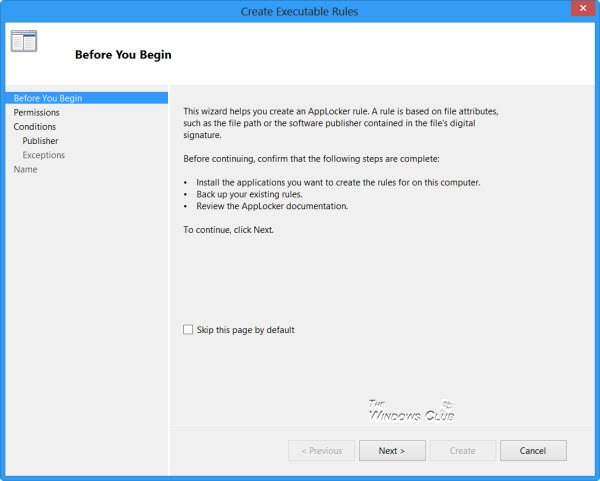
Cliquez sur Suivant pour accéder à la page Autorisations(Permissions page) .
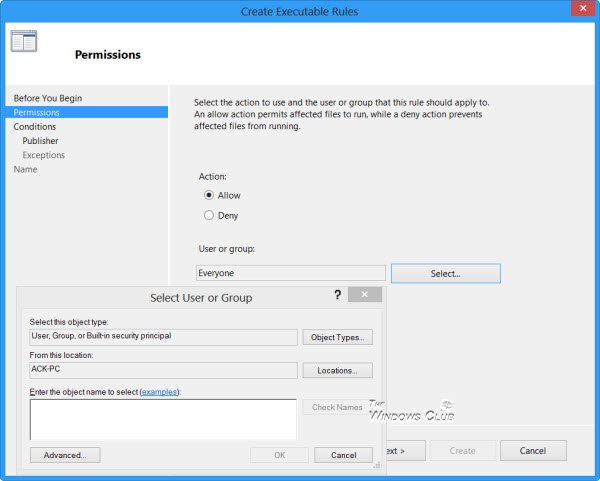
Sur cette page, sélectionnez l'action viz. Autoriser ou Refuser(Deny) et l' utilisateur(User) ou le groupe(User Group) d'utilisateurs auquel la règle doit s'appliquer. Cliquez sur Suivant(Click Next) pour accéder à la page Conditions(Conditions page) .
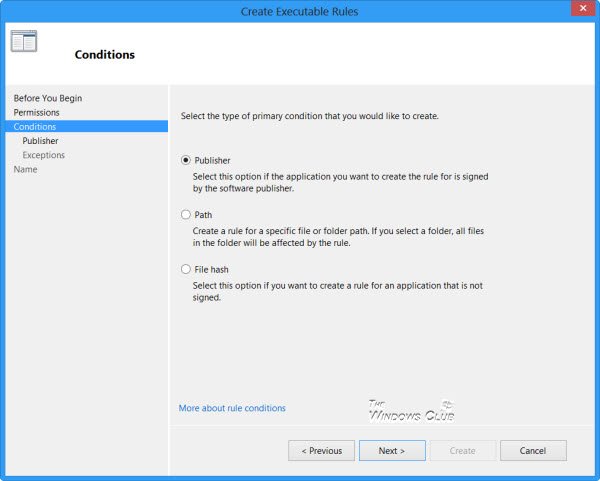
Sélectionnez la façon dont vous souhaitez créer les règles - en fonction des éditeurs, du chemin du fichier(File Path) ou de la propriété(Has) . J'ai sélectionné les éditeurs, qui est la valeur par défaut.
Cliquez sur Suivant pour accéder à la page Éditeur(Publisher page) .
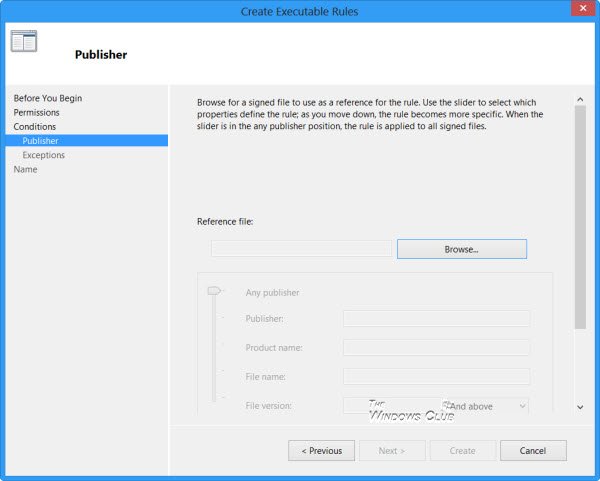
Ici, vous pouvez rechercher et sélectionner une référence(Reference) pour l'application packagée et définir la portée(Scope) de la règle.
Les paramètres d'étendue incluent :(Settings for Scope include:)
- S'applique à tout éditeur
- S'applique à un éditeur spécifique
- S'applique à un nom de package
- S'applique à une version de package
- Application de valeurs personnalisées à la règle
Les options de référence incluent :(The options for Reference include:)
- Utiliser(Use) une application packagée installée comme référence
- Utiliser un programme d'installation d'application packagée comme référence
Après avoir effectué vos sélections, cliquez à nouveau sur Suivant(Next) .
Si vous le souhaitez, sur la page Exceptions,(Exceptions page) vous pouvez spécifier les conditions d'exclusion des règles, et sur la page Nom et description(Name and Description page) , vous pouvez accepter le nom de règle généré automatiquement ou saisir un nouveau nom de règle, puis cliquer sur Créer(Create) . Vous pouvez en savoir plus sur la création de règles pour les applications Windows Store(Packaged Windows Store) packagées ici sur Technet .
Notez que pour que AppLocker fonctionne sur votre système, le service Application Identity(Application Identity service) doit être exécuté sur votre ordinateur. De plus, le service client de stratégie de groupe(Group Policy Client service) , gpsvc, requis pour exécuter AppLOcker , est désactivé par défaut sur Windows RT , vous devrez donc peut-être l'activer via services.msc.
Différence entre AppLocker dans Windows 11/10 et Windows 7
L' AppLocker dans Windows 10 vous permet également de créer des règles pour les applications packagées du Windows Store(Packaged Windows Store) . De plus, les règles AppLocker de (AppLocker)Windows 10/8 peuvent également contrôler les formats de fichier .mst et .appx .
Cette application a été bloquée par votre administrateur système
Si en tant qu'utilisateur, vous constatez que lorsque vous démarrez une application du Windows Store (ou un logiciel traditionnel), vous recevez le message : Cette application a été bloquée par votre administrateur système(This app has been blocked by your system administrator) , vous devrez contacter votre administrateur(Administrator) et lui demander de créer des règles pour autoriser vous permet d'utiliser (ou d'installer) le logiciel.

Pour créer et appliquer des règles AppLocker , l'ordinateur doit exécuter Windows 11/10 , Windows 8 Enterprise, Windows 7 Ultimate , Windows 7 Enterprise, Windows Server 2008 R2 ou Windows Server 2012 .
Vous pouvez également empêcher les utilisateurs d'installer ou d'exécuter des programmes à l'aide du registre(Registry) ou de la stratégie de groupe(Group Policy) .
PS : Windows Program Blocker est un logiciel gratuit de blocage d' applications(App) ou d' applications(Application) permettant d'empêcher les logiciels de s'exécuter sous Windows 10/8/7 .
Related posts
Comment installer NumPy en utilisant PIP sur Windows 10
Comment démonter ou défaire un échec WIM sur un Windows system
Comment mettre à jour BIOS sur l'ordinateur Windows 10
Comment créer Transparent Image dans Paint.NET sur Windows 10
Comment supprimer Files and Folders dans Windows 10
2 façons de supprimer le People icon de la barre des tâches en Windows 10
Comment se connecter automatiquement sans mot de passe dans Windows (en utilisant Netplwiz)
Comment éteindre Sticky Keys dans Windows 10
Comment créer des images circulaires arrondies à l'aide de GIMP sur Windows 10
Comment installer et configurer XAMPP sur Windows 10
Comment utiliser le Windows USB/DVD Download Tool
Comment changer de langue dans Firefox sur Windows and Mac
Comment supprimer un compte de Windows (7 façons)
Comment créer ou restaurer System Image dans Windows 10
Comment ouvrir Disk Defragmenter à Windows (12 façons)
Comment changer le keyboard language sur Windows 10
Comment changer de langue sur Windows 10: Tout ce que vous avez besoin de savoir
Comment bloquer ou débloquer quelqu'un sur WhatsApp
3 façons de se connecter à des réseaux cachés Wi-Fi dans Windows 11
Découvrez lorsque Windows a été installé. Quel est son original install date?
